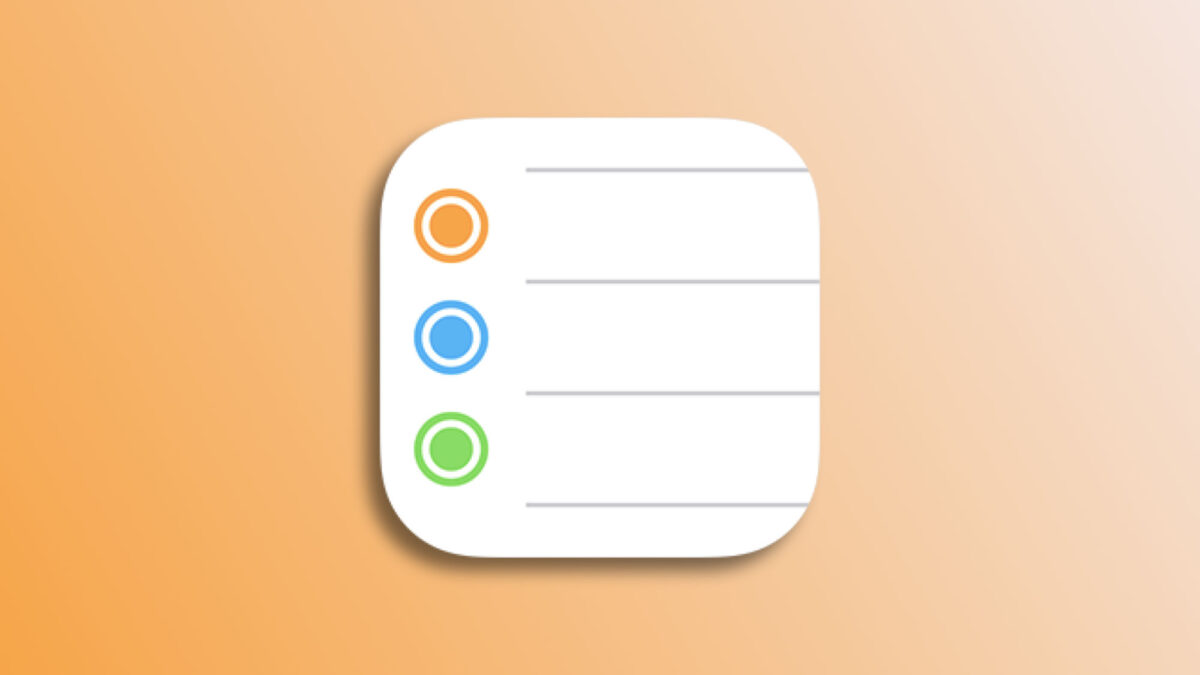La app de Recordatorios ofrece muchas más funciones de las que podemos ver a simple vista. Nos permite recordar recados, listas de libros, artículos de la compra o, simplemente, anotar tareas pendientes. Pero, además, nos permite programar avisos y alarmas en función del lugar o la fecha y manejar diversas listas. Hoy vamos a ver cómo crear más de una lista en recordatorios y movernos cómodamente entre ellas.
Cómo eliminar o editar las listas
En nuestro iPhone
- Abrimos la app Recordatorios.
- Tocamos el nombre de la lista en la parte superior.
- Entramos en la lista que deseemos eliminar o editar.
- Tocamos el botón "Editar"
- Ahora podemos:
- Tocar el nombre para cambiarlo.
- Tocar en "Color" y elegir otro.
- O eliminarla con "Eliminar lista".
- En los dos primeros casos, al finalizar, pulsemos "OK".
En nuestro iPad
En el caso del iPad, eliminar una lista es tan sencillo como deslizar el dedo de derecha a izquierda encima del nombre de la lista en la barra lateral y luego pulsar "Eliminar".
Para editarla los pasos son:
- Abrimos la app Recordatorios.
- En la barra lateral tocamos la lista que deseemos editar.
- Pulsamos "Editar" en el extremo superior derecho de la pantalla.
- Ahora podemos:
- Tocar el nombre para cambiarlo.
- Tocar en "Color" y elegir otro.
- Al finalizar pulsamos "OK".
En nuestro Mac
- Abrimos la app Recordatorios.
- En el menú Visualización elegimos “Mostrar barra lateral” (si aparece).
- En la barra lateral izquierda hacemos clic secundario (botón derecho) encima de la lista que queremos editar o eliminar y elegimos:
- Renombrar.
- Eliminar.
- Un nuevo color.